巧用excel创建下拉选项、打印成绩条、合并单元格、添加自定义函数等
详细的操作方法或具体步骤
创建下拉列表选项
比如在A1创建一个下拉选项,选中A1,选择“数据”——“数据有效性”——“数据有效性”;“数据有效性”对话框中“允许”选择“序列”,“数据来源”可以直接输入“选项值”,也可以通过后面的按钮来选择。

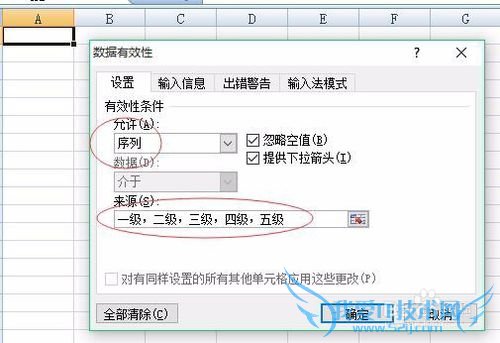
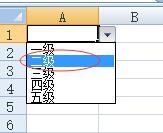

快捷地打印学生成绩条
假设Sheet1工作表的A1至G15单元格区域保存的是学生的成绩,其中第1行是标题,第2行是学科的名称。
1、在新表格(如sheet2)中,选择单元格A1,输入下面的公式=IF(MOD(ROW(),3)=0,″″ ,IF(MOD(ROW(),3)=1,sheet1!A$2,INDEX(sheet1!$A:$G,INT(((ROW()+4)/3)+1),COLUMN())))。
2、再次选择单元格A1,选择A1,鼠标放在A1右下角,就会变成实心黑色的“+”然后拖到G1,就将A1的公式填充到B1到G1单元格中;然后选择A1至G1单元格,用上面的方式将公式填充到A2至G42单元格。
提醒:使用了IF函数组合MOD来进行判断每项是否够三行了,如果够的话就会在第三行自动产生一个空行,方便进行裁剪。
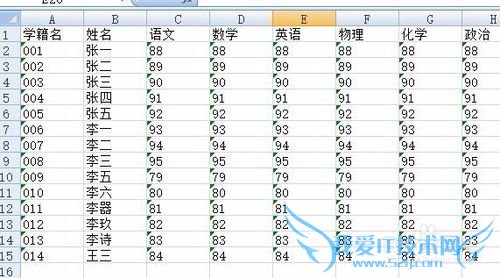
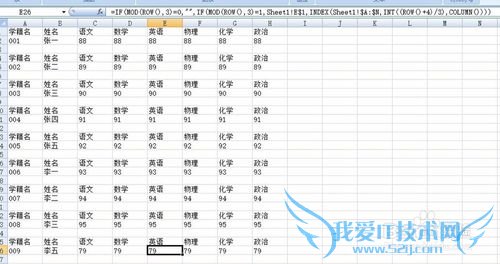
用连字符“&”来合并文本
假设将A、B、C列的内容合并到一列中。
1、在空白单元格E1输入公式=A1&B1&C1。
2、选择单元格E1,鼠标放到表格右下角,变成“实心+”符号,然后双击,将公式填充下面的其他单元格。这样A、B、C列的内容就被合并到了E列对应的单元格了。
3、复制E列,,然后选择F列,右击选择“选择性粘贴”;在“选择性粘贴”对话框中,选择的“数值”选项,单击“确定”按钮,E列的内容(注意:不是公式哦)就复制到了F列中。
注意:完成第1、2步的操作,合并效果已经实现,但此时如果删除B、C、D列,公式会出现错误。故须进行第3步操作,将公式转换为不变的“值”。

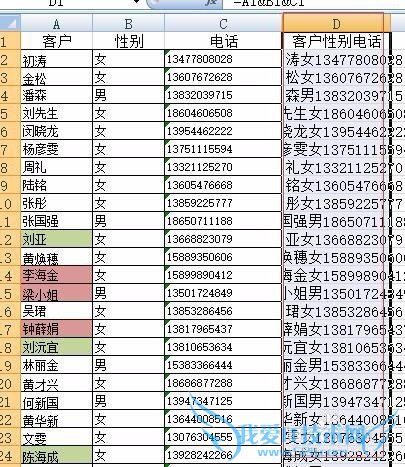
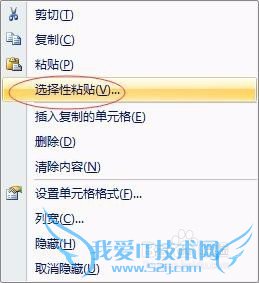

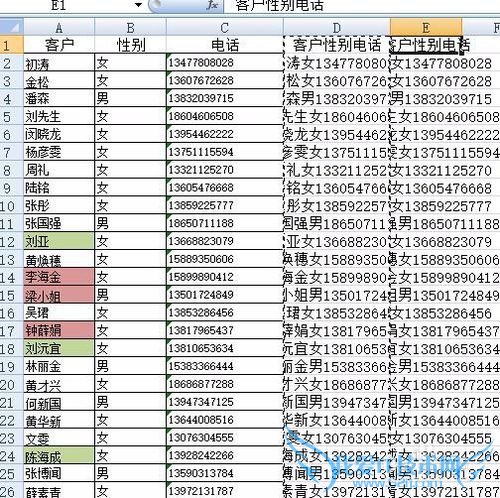
在Excel中添加自定义函数:
比如 连续自然数m到n求和函数
1、选择“工具”——“宏”——“Visual Basic编辑器”命令(或按快捷键“Alt+F11”),打开Visual Basic编辑界面。
2、选择“插入“——”模块”命令,插入新模块——如模块1。
3、在“代码窗口”中输入下面代码:
Function V(m,n)
V=n*(m+n)/2
End Function
4、关闭窗口就创建自然数m到n求和函数。
以后就能像使用excel内置的函数一样方便地使用自定义的函数。
提醒:这样自定义的函数一般只能在相应的工作簿中使用。
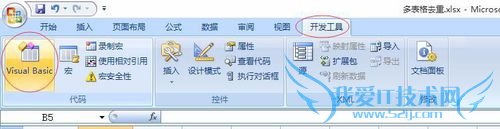
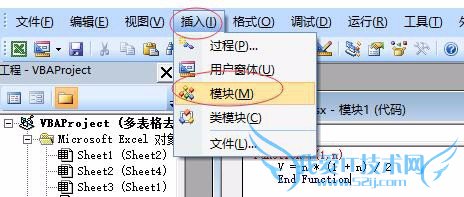

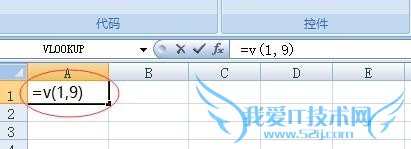
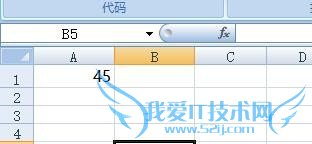
利用监视窗口,查看多个工作表中不同单元格中的数据
有时,编辑某个工作表,需要查看其它工作表中的单元格的内容。
选择“视图”——“工具栏”——“监视窗口”命令,在“监视窗口”对话框中,单击“添加监视”,选择需要查看的单元格,最后单击“添加”就可以了。重复前面的操作,添加其他单元格。

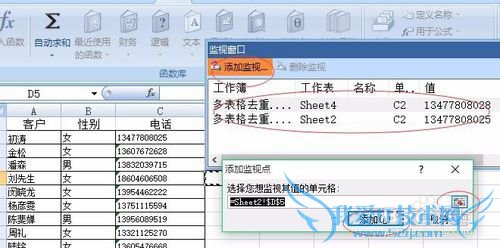
计算单元格中字数
在空白单元格输入公式=len(A1),就可以知道单元格A1中的字数了
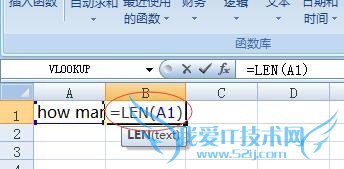
- 评论列表(网友评论仅供网友表达个人看法,并不表明本站同意其观点或证实其描述)
-
